Import Table Data
Funktion für den Import von Daten in beliebige Tabellen.
Allgemeines
Die Datenimport-Maske ermöglicht das Importieren von Daten ab einer Excel-Datei in die Business Central Datenbank. Es können (fast) alle Felder der jeweiligen Tabelle importieren werden. Je nach Tabelle können Standardwerte ab einer Vorlage in den entsprechenden Stammdaten oder über Initialwerte in den Stammdatenvorlagen (der redPoint-App) vorgegeben werden. Über die Importfelder kann das Verhalten der Importfunktion beeinflusst werden.
Ein Datenimport läuft in der Regel wie folgt ab:
- Importfelder einrichten (einmalig)
- Importvorlage anlegen (leere Excel-Tabelle mit den definierten Feldern resp. Spalten erstellen)
- Importvorlage befüllen (Daten manuell in Excel erfassen oder aus Fremdsystem übernehmen)
- Datenimport ausführen (Excel-Tabelle nach Business Central importieren)
- Daten überprüfen und evtl. überarbeiten
Hinweis
Der Import von grossen Dateien kann zu erheblichen Performanceproblemen führen. In einem solchen Fall sollten die Daten in mehrere kleine Dateien aufgeteilt werden.
Wichtig
Bei allen Utilities handelt es sich um Werkzeuge, welche ausschliesslich für den Einsatz durch die Projektleiter von redPoint vorgesehen sind. Die Funktionalität "Import Table Data" ist daher für Kunden nicht verfügbar/aufrufbar. Falls Kunden selbst Daten importieren möchten, kann die redPoint-App Datenimport genutzt werden. Sollte in der redPoint-App Datenimport die gewünschte Tabelle noch nicht zur Verfügung stehen, so kann die redPoint-App unter Kostenbeteiligung des Kunden erweitert werden.
Vorbereitungen
Importfelder
Über Import Fields wird festgelegt, welche Felder auf welche Weise importiert werden sollen.
| Feld | Beschreibung |
|---|---|
| Feldnr. | Auswahl der Feldnummer. |
| Feldbezeichnung | Zeigt die Bezeichnung des Feldes. |
| Sortierung | Gibt den Sortierschlüssel für das Erstellen der Vorlage an. |
| Primärschlüsselfeld | Gibt an, ob es sich beim Feld um einen Bestandteil des Primärschlüssels handelt. Diese Felder sind beim Anlegen der Vorlage im Titel rot markiert. Sie müssen zwingend in der Importdatei bleiben, auch wenn sie keinen Inhalt haben. |
| In Vorlage verwenden | Gibt an, ob das Feld für das Erstellen der Vorlage verwendet wird. |
| Import obligatorisch | Gibt an, ob das Feld beim Import einen Wert enthalten muss. Mussfelder werden in der Vorlage mit orangem Titel dargestellt. |
| In Datenvorlage obligatorisch | Gibt an, ob das Feld in den Datenvorlagen als Mussfeld definiert ist. |
| Ohne Stammdaten überspringen | Gibt an, ob der ganze Datensatz überlesen wird wenn die zugehörigen Stammdaten nicht existieren. |
| Tabellenverbindung Nr. | Gibt die Beziehung zur Tabelle für die Stammdatenprüfung an. |
| Tabellenverbindung Feld Nr. | Gibt die Nr. des Feldes an, welches die Beziehung zur Tabelle für die Stammdatenprüfung enthält. |
| Keine Feldvalidierung | Gibt an, ob die Feld-Validierung beim Import nicht ausgeführt wird. |
| Leerwerte überspringen | Gibt an, ob das Feld überlesen wird wenn der Inhalt im Excel leer ist. |
| Konvertierungscode | Auswahl des Konversionscodes für das Ersetzen von Feldwerten. |
| Anz. angelegte Konvertierungszeilen | Enthält die Anzahl der beim Import aut. angelegten Code-Konvertierungszeilen. Einträge werden angelegt wenn auf dem Konversionscode das Feld Konvertierungszeilen aut. anlegen aktiviert ist. |
| Aktion bei Feldüberlauf | Gibt die Aktion an, welche ausgeführt wird, wenn der zu importierende Wert die max. Feldlänge von Business Central überschreitet. |
| Aufteilung Überlauf auf Feld Nr. | Gibt die Feldnr. an, in welches der Wert eines überlangen Importfelds übertragen wird wenn Aktion bei Feldüberlänge Feld aufteilen ist. Beim Starten des Imports wird sichergestellt, dass dieses Feld in der Importdatei nicht vorhanden ist. |
| Bemerkung | Bemerkung zum Feld. Übersteuert beim Erstellen der Importvorlage den konstanten Linknamen Hilfe. |
Aktion bei Feldüberlauf
Gibt die Aktion an, welche ausgeführt wird, wenn der zu importierende Wert die max. Feldlänge von Business Central überschreitet.
| Option | Beschreibung |
|---|---|
| Leer | Es wird eine Fehlermeldung ausgegeben und der Import bricht ab. |
| Abschneiden | Der Wert wird auf die max. mögliche Länge gekürzt. |
| Feld aufteilen | Der Wert wird bis zum letzten Leerzeichen auf die max. mögliche Länge in das Feld übertragen. Der Rest wird in das Feld Überlänge übertragen in Feldnr. geschrieben. Überschreitet die Gesamtlänge die Länge der beiden Felder bricht der Import mit einer Fehlermeldung ab. |
| In Zusatztabelle übertragen | Der Wert wird bis zum letzten Leerzeichen auf die max. mögliche Länge in das Feld übertragen. Der Rest wird in eine Zusatztabelle geschrieben. Welche Felder diese Funktion unterstützen ist durch die Programmierung vorgegeben und in der nachfolgenden Tabelle ersichtlich. |
| Tabelle | Feld | Zusatztabelle |
|---|---|---|
| Aufgaben | Beschreibung | Aufgaben Bemerkungen |
| Aktivitätenprotokollposten | Beschreibung | Aktivitätenprotokollposten Bemerkungen |
Konvertierungszeilen
Die Ersetzungstabelle für Codes (z.B. Umnummierung der Artikel) verwalten Sie über Code-Konvertierungszeilen. Über Import Code-Konvertierungszeilen kann die Ersetzungstabelle auch über einen Datei-Import gefüllt werden.
Excel-Vorlage
Über Create Import Template erstellen Sie ein Excel-Beispiel der entsprechenden Importdaten.
Datenimport
Datei auswählen
Mit der Aktion Upload and Import Data kann die Excel-Datei ausgewählt, in Business Central hochgeladen und der Importvorgang gestartet werden.
Tip
Mit der Aktion Import Data kann die bereits hochgeladene Excel-Datei nochmals verarbeitet werden. Die Excel-Datei bleibt solange zwischengespeichert, bis die Sitzung von Business Central geschlossen wird. Wenn eine neue resp. angepasste Excel-Datei verarbeitet werden soll, ist dazu die Aktion Upload and Import Data zu verwenden.
Daten ergänzen
Möchten Sie nur bereits vorhandene Daten ergänzen, wählen Sie die Option Existings Only. Sie verhindern so, dass neue Datensätze angelegt werden.
Hinweis
Bei Aktivierung der Option wird die Mussfelderprüfung gemäss Datenvorlagen nicht durchgeführt. Ebenfalls findet die Überprüfung der zwingenden Spalten gemäss Einrichtung der Import Fields nicht mehr statt.
Daten prüfen
Mit der Option Check Data werden alle zu importierenden Datensätze lediglich überprüft und die Fehlermeldungen am Ende der Verarbeitung gesammelt dargestellt. Ist diese Option deaktiviert, wird der Importvorgang durchgeführt, jedoch beim ersten Fehler umgehend abgebrochen.
Da anhand einer Fehlermeldung nicht immer das verursachende Feld klar erkennbar ist, werden je Fehlermeldung zusätzlich die Zeile (Row) und Spalte (Column) der Excel-Datei angegeben. Das folgende Beispiel eines Artikelimports verdeutlicht, dass gemäss Fehlermeldung ein Problem mit dem Optionsfeld "Art" vorliegt. Ausgelöst wurde der Fehler jedoch durch das Feld "Lagerbuchungsgruppe", welches nur bei Artikeln mit Bestand verwendet werden darf.
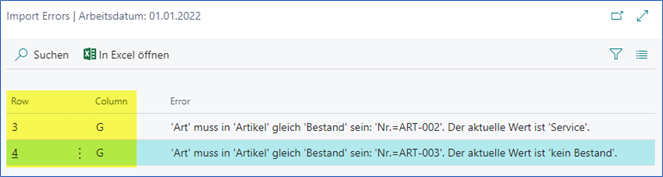

Tip
Mit der Option Check Data wird am Ende der Verarbeitung eine Page mit allen Fehlern angezeigt. Wird diese geschlossen, sind alle Fehlermeldungen wieder weg. Falls die Fehlermeldungen noch weiter benötigt werden, können diese mit der Aktion "In Excel öffnen" gepeichert werden.
Tip
Wenn bei der Prüfung der Daten keine Fehler festgestellt wurden, kann die Option Check Data deaktiviert und mit der Aktion Import Data die bereits hochgeladene Excel-Datei definitiv verarbeitet werden.
Hinweis
Wenn die Option Existing Only aktiviert ist kann Check Data nicht aktiviert werden.
Spezialfunktionen
Kontakte mit Debitoren und Kreditoren
Falls beim Importieren von Kontakten für einige oder alle Datensätze gleichzeitg auch Debitoren und/oder Kreditoren angelegt werden sollen, so kann dies über die beiden folgenden Importfelder erreicht werden:
- Import Debitorenvorlage
- Import Kreditorenvorlage
Wenn diese beiden Felder in der Importvorlage enthalten sind, kann in der entsprechenden Spalte der Excel-Datei die gewünschte Vorlage (z.B. INLAND/AUSLAND) pro Kontakt angegeben werden.

Hinweis
Für den Import von Kontakten sowie Debitoren und Kreditoren steht in der redPoint-App Datenimport zudem die optimierte Funktion Kontakte/Debitoren/Kreditoren zur Verfügung.
Wichtig
Die Nummern der zusätzlich erstellten Debitoren und Kreditoren entsprechen nicht in jedem Fall 1:1 den Kontaktnummern. Wenn in den Firmendaten das Feld "Debitorennr. ist Kontaktnr." resp. "Kreditorennr. ist Kontaktnr." aktiviert ist, wird dieselbe Nummer des Kontakts verwendet (weiterführende Informationen). Ansonsten werden automatisch neue Nummern gemäss jeweiliger Nummernserie vergeben, welche in der "Debitoren & Verkauf Einr." resp. "Kreditoren & Einkauf Einr." hinterlegt sind.
Zusatztexte
Wenn die Zusatztextzeilen (Tabelle 280) importiert werden, wird automatisch der Zusatzttextkopf angelegt und muss nicht separat importiert werden.
Hinweis
Falls Zusatztextzeilen für alle Sprachen d.h. ohne Sprachcode importiert werden sollen muss in den 'Import Fields' das Feld 'Import Mandatory' beim Sprachcode deaktiviert werden. Für den Import von Artikelzusatztexten steht in der redPoint-App Datenimport zudem die optimierte Funktion Artikelbeschreibungen und -texte zur Verfügung.
Kreditor Bankkonten
Beim Import der Kreditoren-Offenposten in das Einkaufs Erfassungsjournal wird bei QR-Rechnungen (Typ QRR, SCOR, NON) geprüft, ob bereits ein passendes Kreditor Bankkonto vorhanden ist, ansonsten wird ein neues erstellt.
In beiden Fällen wird der Code des Kreditor Bankkontos automatisch ins Feld Bankkonto Empfänger der Journalzeile übertragen, d.h. in der zu importierenden Excel-Datei kann dieses Feld bei QR-Rechnungen leer gelassen werden.
Damit ein Kreditor Bankkonto automatisch ermittelt resp. erstellt werden kann, müssen in der Excel-Datei folgende Felder ausgefüllt sein.

Import gesperrter Tabellen
Mit der Kundenlizenz ist es nicht möglich einen Import in alle Tabellen durchzuführen. Beispielsweise können keine Daten in Tabellen mit gebuchten Datensätzen (z.B. Verkaufsrechnungen, Fibuposten, Debitorenposten, MWST-Posten) importiert werden. Bei folgenden Tabellen wurde dies jedoch ermöglicht:
- Projektposten
Vorsicht
Bei einem Datenimport in gesperrte Tabellen muss mit besonderer Vorsicht vorgegangen werden! Die Daten sind vorgängig zwingend in einem Testsystem (Sandbox) zu importierten und zu prüfen. Ausserdem sollten die importierten Daten mit korrekt gebuchten Daten verglichen werden, um mögliche Fehler erkennen zu können.